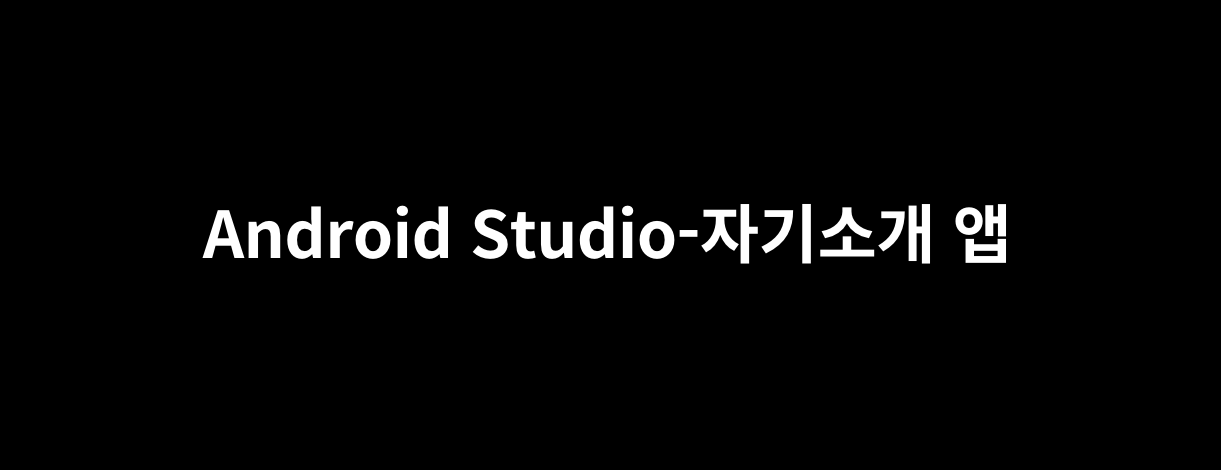안드로이드 스튜디오를 활용해 자기소개 어플을 만들어보려고 한다. 기능에는 회원가입, 로그인, 랜덤 이미지 출력, 아이디와 비밀번호 유지기능을 구현해 보도록 하겠다
Activity
로그인(SignInActivity)
- 이미지 로고를 넣을 이미지뷰(아직 무슨 이미지를 넣을지 고민중..)
- 아이디, 비밀번호 입력받는 EditText
- 로그인, 회원가입 버튼
- 로그인 중 입력을 안하거나 아이디와 비밀번호가 일치하지 않을 시 메세지 출력
- 자기소개 페이지에서 종료버튼을 누르면 로그인 할때 아이디와 비밀번호 그대로 유지
package com.example.login
import android.app.Activity
import android.content.Intent
import androidx.appcompat.app.AppCompatActivity
import android.os.Bundle
import android.widget.Button
import android.widget.EditText
import android.widget.Toast
import androidx.activity.result.ActivityResultLauncher
import androidx.activity.result.contract.ActivityResultContracts
class SignInActivity : AppCompatActivity() {
override fun onCreate(savedInstanceState: Bundle?) {
super.onCreate(savedInstanceState)
setContentView(R.layout.activity_main)
val input_id = findViewById<EditText>(R.id.et_id)
val input_pw = findViewById<EditText>(R.id.et_pw)
val btn_Signup = findViewById<Button>(R.id.btn_signup)
val btn_login = findViewById<Button>(R.id.btn_login)
val strid = intent.getStringExtra("id").toString()
val strpw = intent.getStringExtra("password").toString()
val strname = intent.getStringExtra("name").toString()
setResultSignUp()
// 회원가입 버튼
btn_Signup.setOnClickListener {
val intent = Intent(this, SignupActivity::class.java)
startActivity(intent)
}
// 로그인버튼
btn_login.setOnClickListener {
val ip_id = input_id.text.toString()
val ip_pw = input_pw.text.toString()
if (ip_id.isEmpty() || ip_pw.isEmpty()) {
Toast.makeText(this, "입력되지 않은 정보가 있습니다.", Toast.LENGTH_SHORT).show()
}
else if((ip_id == strid) && (ip_pw == strpw)){
Toast.makeText(this, "로그인 성공!", Toast.LENGTH_SHORT).show()
val intent = Intent(this, HomeActivity::class.java)
intent.putExtra("id",strid)
intent.putExtra("name",strname)
startActivity(intent)
}
else{
Toast.makeText(this, "아이디와 비밀번호를 확인해주세요.", Toast.LENGTH_SHORT).show()
}
}
}
//종료 버튼을 누르면 데이터 id, password 출력
private lateinit var resultLauncher: ActivityResultLauncher<Intent>
private fun setResultSignUp() {
resultLauncher = registerForActivityResult(ActivityResultContracts.StartActivityForResult()) { result ->
if (result.resultCode == Activity.RESULT_OK) {
val data: Intent? = result.data
val id = data?.getStringExtra("id")
val password = data?.getStringExtra("password")
val getId = findViewById<EditText>(R.id.et_id)
getId.setText(id)
val getPw = findViewById<EditText>(R.id.et_pw)
getPw.setText(password)
}
}
}
}회원가입(SignupActivity)
- 타이틀 이미지를 넣을 이미지뷰(또한 고민중..)
- 이름, 아이디, 비밀번호를 입력받을 EditText
- 회원가입 버튼
package com.example.login
import android.annotation.SuppressLint
import android.content.Intent
import androidx.appcompat.app.AppCompatActivity
import android.os.Bundle
import android.widget.Button
import android.widget.EditText
import android.widget.Toast
class SignupActivity : AppCompatActivity() {
@SuppressLint("MissingInflatedId")
override fun onCreate(savedInstanceState: Bundle?) {
super.onCreate(savedInstanceState)
setContentView(R.layout.activity_signp)
val et_name = findViewById<EditText>(R.id.et_name)
val et_id = findViewById<EditText>(R.id.et_signid)
val et_pw = findViewById<EditText>(R.id.et_signpw)
val btn_sign = findViewById<Button>(R.id.signup)
//회원가입 기능
btn_sign.setOnClickListener {
val name = et_name.text.toString()
val id = et_id.text.toString()
val pw = et_pw.text.toString()
if (name.isEmpty() || id.isEmpty() || pw.isEmpty()) {
Toast.makeText(this, "입력되지 않은 정보가 있습니다.", Toast.LENGTH_SHORT).show()
}
else{
Toast.makeText(this, "회원가입 성공!", Toast.LENGTH_SHORT).show()
val intent = Intent(this, SignInActivity::class.java)
intent.putExtra("id",id)
intent.putExtra("password", pw)
intent.putExtra("name",name)
startActivity(intent)
}
}
}
}자기소개 페이지(HomeActivity)
- 입력한 이름과 아이디를 getStringExtra으로 받아서 출력
- 종료 버튼을 누르면 finigh()를 사용해 SignInActivity로 이동
- 이미지 5개를 랜덤으로 출력
package com.example.login
import androidx.appcompat.app.AppCompatActivity
import android.os.Bundle
import android.widget.Button
import android.widget.ImageView
import android.widget.TextView
import kotlin.random.Random
class HomeActivity : AppCompatActivity() {
override fun onCreate(savedInstanceState: Bundle?) {
super.onCreate(savedInstanceState)
setContentView(R.layout.activity_home)
val myid = intent.getStringExtra("id")
val myname = intent.getStringExtra("name")
val idText = findViewById<TextView>(R.id.idtext)
val nameText = findViewById<TextView>(R.id.nametext)
idText.text = " ◼ ID : $myid "
nameText.text= " ◼ 이름 : $myname "
//랜덤으로 이미지 출력
val photoImage = findViewById<ImageView>(R.id.imageView)
when(Random.nextInt(1, 6)) {
1 -> photoImage.setImageResource(R.drawable.character1)
2 -> photoImage.setImageResource(R.drawable.character2)
3 -> photoImage.setImageResource(R.drawable.character3)
4 -> photoImage.setImageResource(R.drawable.character4)
5 -> photoImage.setImageResource(R.drawable.character5)
}
//종료
val btn_finish = findViewById<Button>(R.id.btn_end)
btn_finish.setOnClickListener{
finish()
}
}
}오늘 TIL은 액티비티만 간단하게 설명했는데 다음에는 세세하게 기능을 설명하도록 하겠다.